前に、PCユーザーを防ぐ方法を示しましたインターネット接続のプロパティダイアログにアクセスできないため、DHCP設定とDNSサーバーアドレスを変更できません。と呼ばれる組み込みのMicrosoft管理コンソールスナップインの使用 ローカルグループポリシーエディター、幅広いシステムを定義できます視覚的な構成だけでなく、コアシステム設定へのユーザーのアクセスを制限するコンポーネントの使用制限。以前のWindowsバージョンと同様に、Windows 7では、PCユーザーがテーマ設定、スクリーンセーバー、サウンド、デスクトップの背景、その他の視覚スタイルなど、デフォルトまたは指定されたデスクトップパーソナライゼーション設定を調整できないようにします。この投稿は、あなたに適用する簡単な方法を示しています ユーザーアクセス制限 PCユーザーが設定を変更できないようにするために、パーソナライズとビジュアルスタイルを使用します。
次の手順では、Windowsにログインする必要があります管理者として7。管理者としてログインしていない場合は、最初にログオフし、管理者アカウントを介してWindowsに再度ログインします。ログインしたら、Windows 7 Start Searchを起動して入力します グループポリシー または gpedit.msc 起動する ローカルグループポリシーエディター.

ローカルグループポリシーエディターには、次の2つのカテゴリがあります。 コンピューターの構成 そして ユーザー設定。デフォルトのパーソナライゼーション設定を変更するには、展開します ユーザー設定 に続く 管理用テンプレート。今、クリック コントロールパネル 選ぶ パーソナライズ 設定フォルダ。これにより、メインウィンドウにパーソナライズ関連の設定がすべて開き、デフォルトオプションを変更し、要件に従って制限を適用できます。
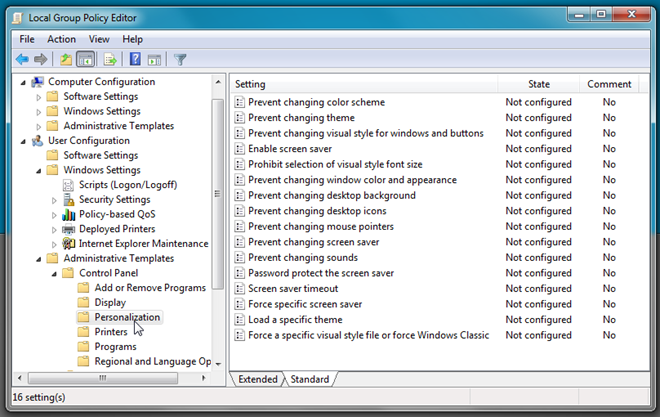
の パーソナライズ 設定ページには多数のデスクトップがありますカラースキーム、テーマ、ウィンドウとボタンの視覚スタイル、スクリーンセーバー、ウィンドウの色と外観、デスクトップの背景、マウスポインターなどを含むパーソナライズオブジェクトの設定。たとえば、[デスクトップの背景]ダイアログへのアクセスを取り消す場合は、 デスクトップの背景の変更を防ぐ オプション、および選択 有効化 ユーザーがデスクトップの壁紙を変更できないようにするオプション。
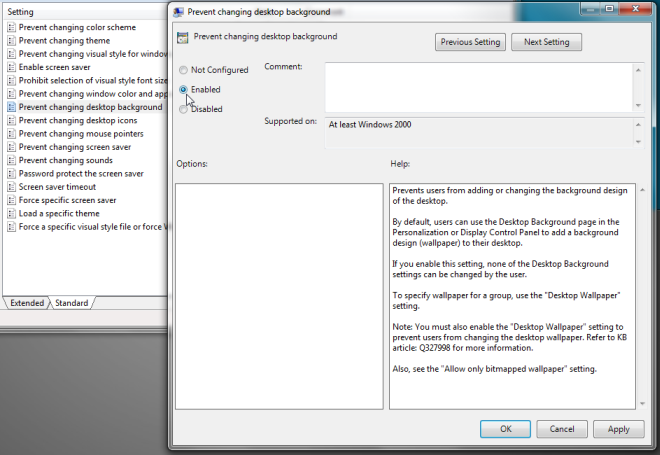
同様に、標準のユーザーアカウント所有者がスクリーンセーバーを変更できないようにするには、 スクリーンセーバーを有効にする オプション。 さらに、すべてのユーザーアカウントに特定のスクリーンセーバーを適用する場合は、[特定のスクリーンセーバーを強制する]を開き、[有効]を選択して、ユーザーアカウントに使用するスクリーンセーバーファイルを指定します。ネットワーク全体に特定の視覚スタイルファイルを適用する以外に、特定のテーマをロードし、ユーザーがマウスポインター、デスクトップアイコン、ウィンドウの色、外観を変更できないようにするオプションがあります。
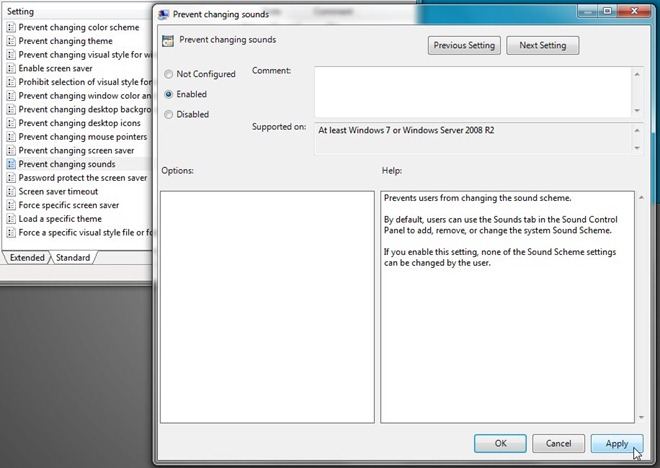
PCユーザーが開いたとき パーソナライズ デスクトップの背景を変更するダイアログ、デフォルトWindowsのサウンドなど、これらのオプションはグレー表示されます。ここで言及する価値があるのは、他の種類のWindowsアクセス制限とは異なり、パーソナライズされたオプションでは、続行するために管理者パスワードを入力するようにユーザーに要求することはありません。
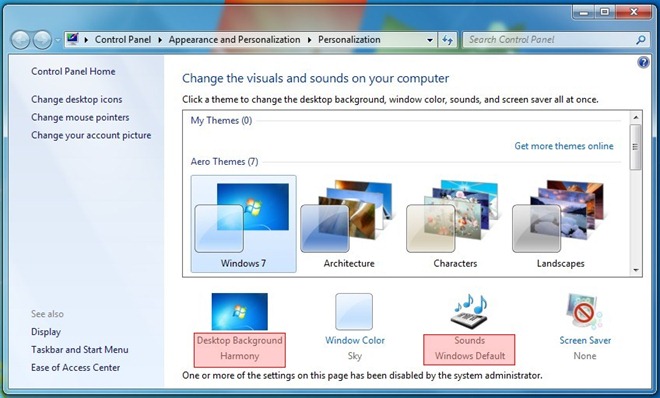
特定のスクリーンセーバーを適用した場合、標準のユーザーアカウント所有者は事前定義されたスクリーンセーバーを変更できません。次のスクリーンショットはグレー表示されています スクリーンセーバー ドロップダウンメニュー。
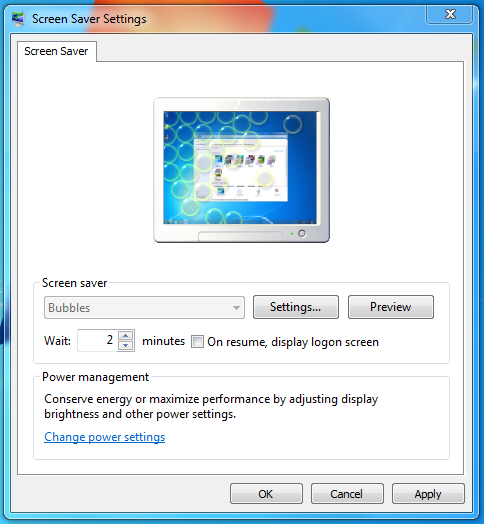
カスタマイズ設定フォルダーには、変更する多数のデスクトップおよび視覚的なパーソナライゼーション設定、およびパーソナライゼーションオブジェクトの設定へのアクセスに制限を適用します。ユーザーがコントロールパネルにアクセスできないようにするためのガイドもご覧ください。




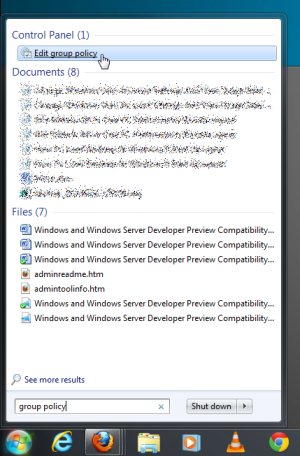








コメント